휴대폰 또는 PC에서 줌 프로필 사진을 제거하는 방법

Zoom 프로필 사진을 제거하는 방법과 그 과정에서 발생할 수 있는 문제를 해결하는 방법을 알아보세요. 간단한 단계로 프로필 사진을 클리어하세요.

예전에 페이스북은 선택지가 하나밖에 없었습니다. 모든 것이 뉴스 피드 에 게시되었습니다 . 이제 뉴스 피드와 스토리 만들기의 두 가지 옵션이 표시됩니다. 이들의 차이점은 무엇인가요? 이 게시물에서 답을 찾으십시오.

스토리 생성 옵션은 많은 사람들을 혼란스럽게 합니다. 당신이 그들 중 하나라면 혼자가 아니므로 걱정하지 마십시오. 많은 Facebook(FB) 사용자가 뉴스피드와 스토리의 콘텐츠 차이에 대해 궁금해했습니다.
따라서이 게시물에서는 차이점을 탐색하고 어떤 것을 사용해야하는지 알려 드리겠습니다.
그러나 실제 작업을 시작하기 전에 조금 되감고 뉴스 피드 옵션 옆에 기사가 등장한 이유와 방법을 이해해 보겠습니다.
시작하자.
Facebook이 뉴스피드에서 스토리로 이동하는 이유
친구의 담벼락에 무언가를 게시하는 것이 흥미진진한 일이던 시대는 지났습니다. 이제 뉴스 피드에 무언가를 게시하는 것조차 지루하고 매력적이지 않은 일처럼 보입니다. 이는 Facebook이 비즈니스 페이지와 개인 프로필의 콘텐츠로 가득 찬 피드 알고리즘 을 다양하게 변경했기 때문에 적절한 공간을 제공하지 않기 때문입니다.

바로 여기에서 스토리가 등장합니다. 스토리는 보고 싶은 콘텐츠를 선택할 수 있는 기능을 제공합니다. 보고 싶지 않은 것은 무시하고 다른 사람은 볼 수 있는 선별된 콘텐츠를 제공합니다. 이야기는 흥미롭고 개인적으로 느껴집니다. 페이스북은 그것을 알고 있다. 따라서 뉴스피드를 위한 Facebook 의 미래인 피드에서 스토리로의 전환은 나날이 그 매력을 잃어가고 있습니다.
차이점에 대해 알아보겠습니다.
기본적인 차이점
뉴스 피드는 Facebook의 핵심 기능이며 처음부터 Facebook의 일부였습니다. 'What's on your mind' 상자를 사용하여 뉴스피드에 업데이트를 게시하면 벽이나 타임라인에 원하는 대로 표시됩니다. 새로운 콘텐츠를 찾으려면 아래로 스크롤해야 합니다.
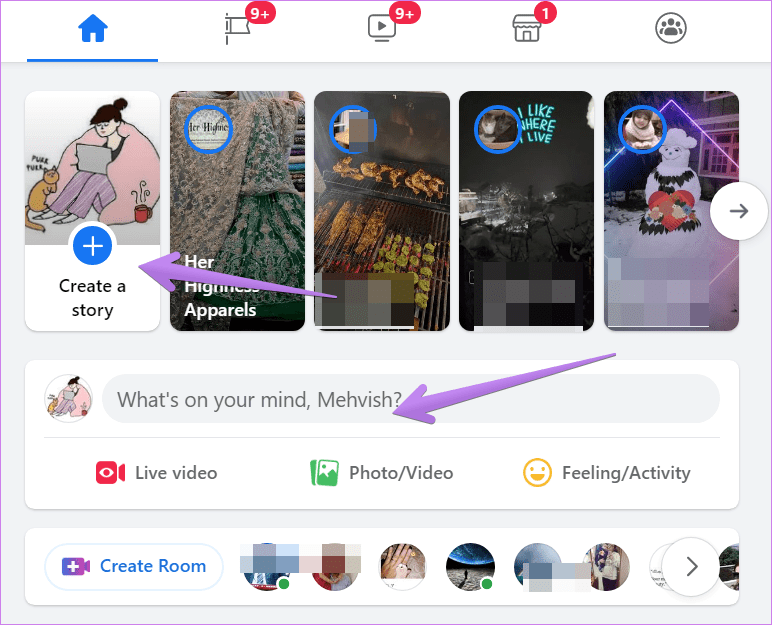
반면에 Your Story 또는 Create Story 옵션은 불과 몇 년 전입니다. 선택하면 스토리에 콘텐츠가 추가됩니다. 스토리 는 몇 초 후에 새로운 사진이나 비디오를 제공하는 슬라이드쇼처럼 작동합니다. 한 사람의 이야기가 먼저 나타나고 카탈로그가 끝나면 다른 사람의 이야기가 재생되기 시작합니다.
팁: Facebook 채팅방이 무엇이고 어떻게 사용하는지 알아보세요 .
일생
뉴스 피드에는 게시물이 무기한 보관되거나 수동으로 삭제할 때까지 보관됩니다. 스토리는 하루만 지속되는 임시 콘텐츠 형식입니다. 즉, 스토리는 24시간 동안만 프로필에 라이브로 유지되고 그 이후에는 친구의 보기에서 자동으로 삭제됩니다.
그러나 Facebook의 보관 기능을 사용하여 스토리에 계속 액세스 할 수 있습니다 . 스토리 하이라이트 를 만들어 Facebook 프로필에 표시 할 수도 있습니다.
유효성
뉴스피드에 게시된 게시물은 Facebook 모바일 앱(Android 및 iOS), Android의 Lite 앱 및 웹사이트에서 볼 수 있습니다.
스토리는 Facebook 모바일 앱, 웹사이트, Lite 앱 및 Facebook Messenger를 통해 액세스할 수 있습니다. 예, 개인 정보 설정이 귀하의 스토리를 공개로 표시하도록 설정된 경우 스토리가 Facebook Messenger에 자동으로 교차 게시될 수 있습니다 . Facebook Messenger에서도 스토리를 만들 수 있지만 크리에이티브 옵션 면 에서 Facebook 스토리와 다릅니다 .
스토리 및 뉴스피드 콘텐츠 보기
스토리에는 전용 섹션이 있습니다. 스토리에 무언가를 공유하면 두 곳에서 볼 수 있습니다. 첫째, Facebook 피드 상단과 Facebook Messenger의 채팅 목록 상단에 있습니다. 거기에서 이야기를 만들고 다른 사람들의 이야기를 볼 수도 있습니다.
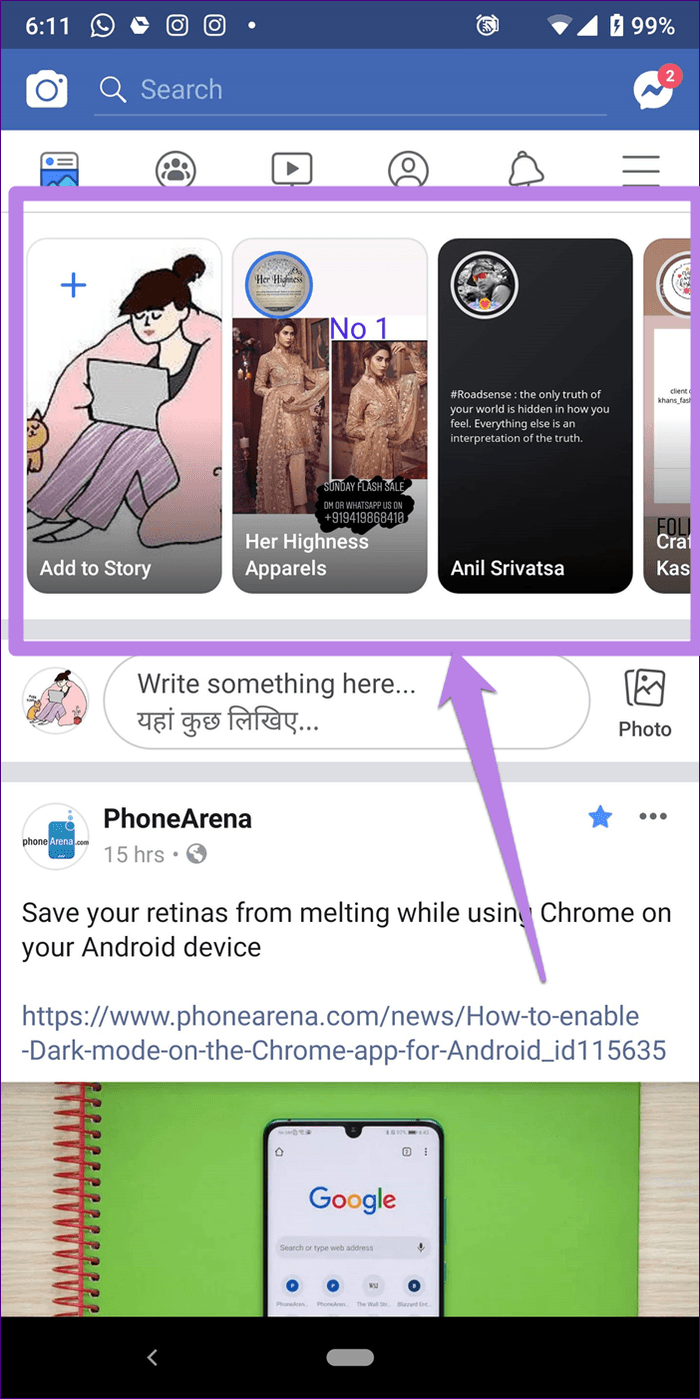
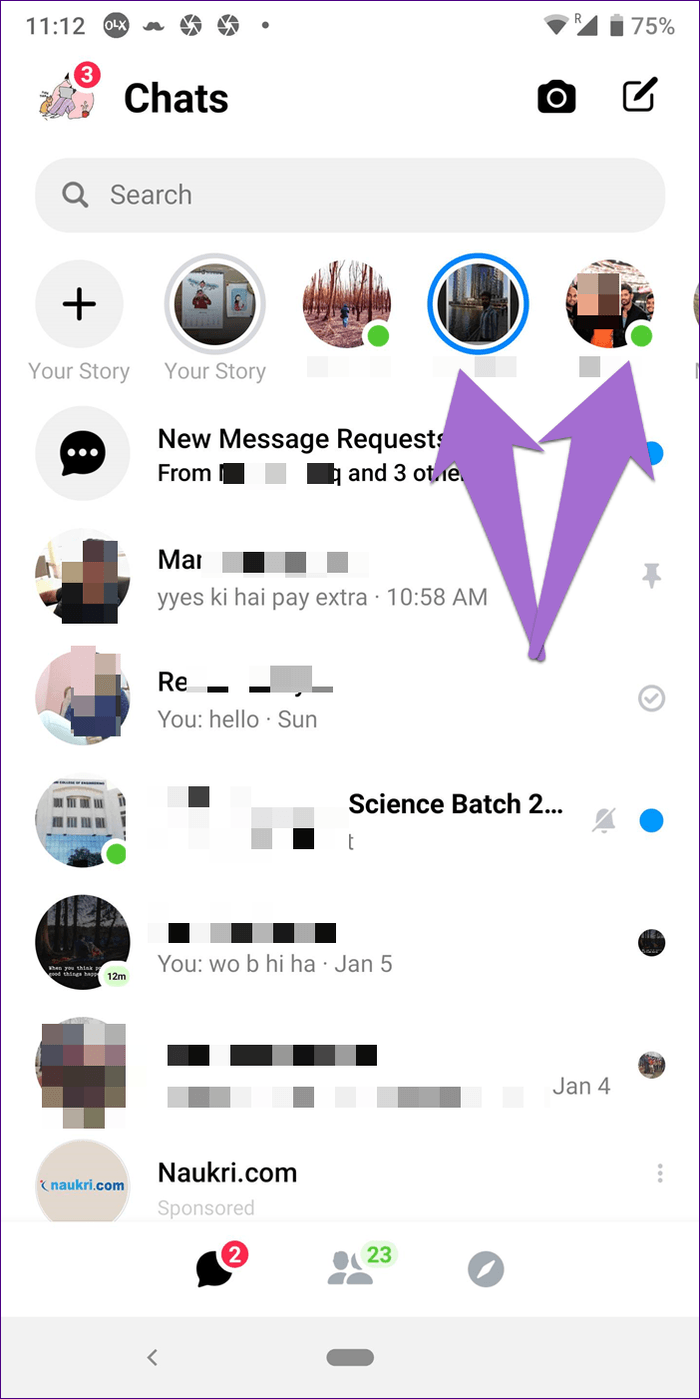
뉴스 피드의 콘텐츠는 다른 사용자의 게시물 바다에서 길을 잃는 것 같습니다. 뉴스 피드 콘텐츠는 Facebook의 스토리 섹션에서 확인할 수 있습니다.
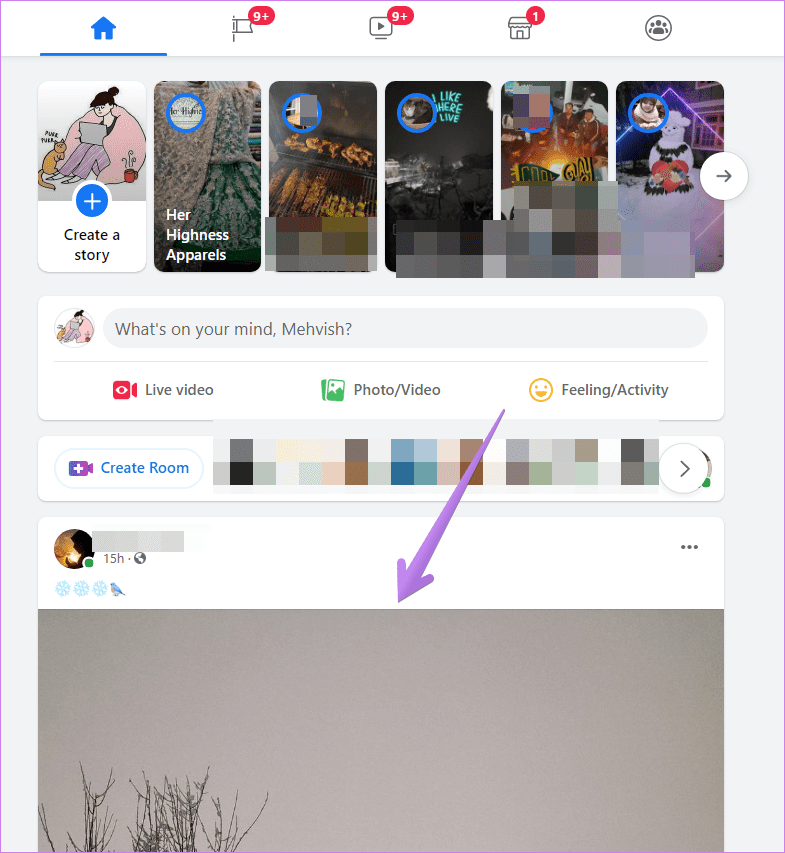
시계
스토리에는 전용 섹션이 있기 때문에 게시물을 스토리로 게시하면 더 많은 사람들에게 다가갈 수 있다는 장점이 있습니다. 피드에 게시하는 것보다 다른 사람이 볼 가능성이 더 많습니다. 또한 여러 장의 사진을 동시에 또는 다른 시간에 스토리로 게시 할 수 있으며 다른 사람의 피드를 스팸하지 않습니다. 한 사람에 대한 이야기를 그룹화한 덕분입니다.
댓글 및 좋아요
뉴스피드 옵션을 사용하면 사람들이 해당 게시물에 좋아요를 누르고 댓글을 달 수 있습니다. 이러한 좋아요와 댓글은 다른 Facebook 친구에게도 표시됩니다. 스토리는 좋아요도 지원하지만 작성자만 볼 수 있습니다. 스토리에 대한 답글로 알려진 댓글도 마찬가지입니다. Facebook Messenger에서 받을 수 있습니다.
메모
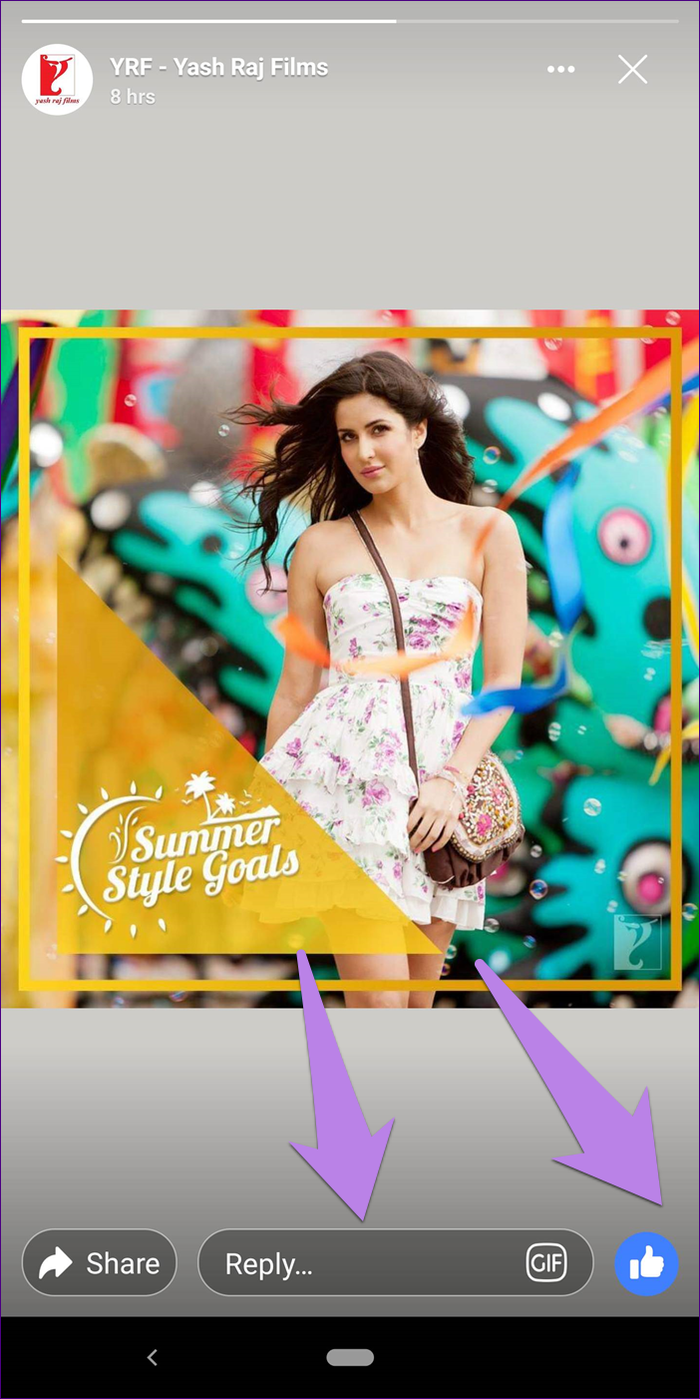
내 이야기를 본 사람 확인
뉴스피드에 게시물을 게시 해도 게시물을 본 사람들을 추적 할 수 있는 기능은 제공되지 않습니다 . 누군가가 귀하의 게시물을 좋아하거나 댓글을 달 때만 알 수 있습니다.
다행히도(아니면), 이야기는 익명이 아닙니다. 누군가가 당신의 이야기를 볼 때, 당신은 그것을 본 사람을 확인할 수 있습니다. 이를 위해 게시된 스토리를 열고 눈 아이콘을 탭합니다.
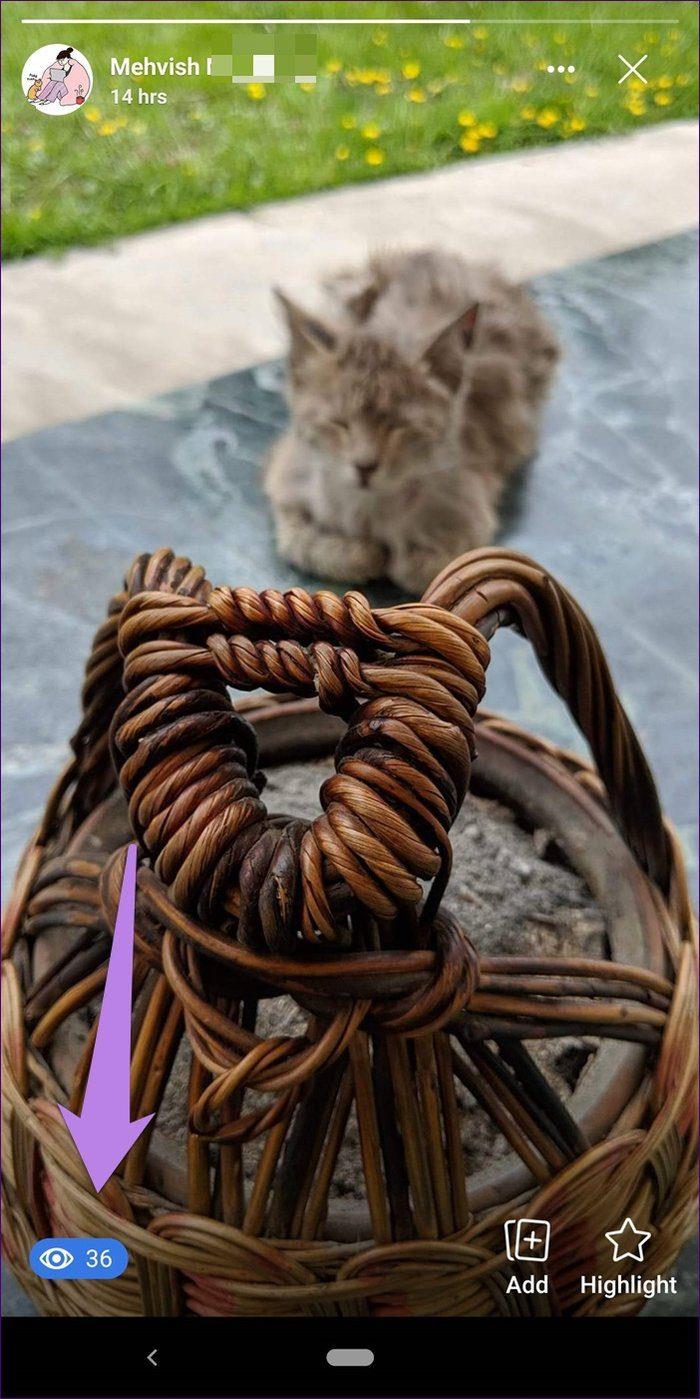
편집 기능
우리 모두 실수를한다. 이를 수정하기 위해 Facebook에서는 뉴스 피드에 게시하는 게시물을 편집할 수 있습니다. 즉, 게시물의 텍스트를 변경할 수 있습니다. 그러나 스토리에서는 동일한 기능을 사용할 수 없습니다. 스토리가 게시되면 해당 스토리를 삭제하고 필요한 수정 사항을 적용하여 다시 게시해야 합니다.
콘텐츠 게시를 위한 크리에이티브 도구
뉴스 피드에 업데이트를 게시하면 게시물을 향상시킬 수 있는 옵션이 제한됩니다. 텍스트에 배경을 추가하거나 이미지를 자르거나 회전할 수만 있습니다. 스토리에서 콘텐츠를 편집할 수 있는 여러 가지 방법이 있습니다. 음악, 스티커, 낙서, 효과, 애니메이션을 추가하고 스토리에 더 많은 것을 추가할 수 있습니다.
청중 및 개인 정보 보호
뉴스 피드와 스토리의 청중은 서로 독립적입니다. 두 가지 모두에서 공개(모든 사람에게 표시), 친구(Facebook 친구에게만 표시) 및 일부 친구에게 숨기거나 소수의 특별한 사람들에게만 허용할 수 있는 사용자 지정 설정의 세 가지 개인 정보 설정을 찾을 수 있습니다. 그것에 대한 액세스.
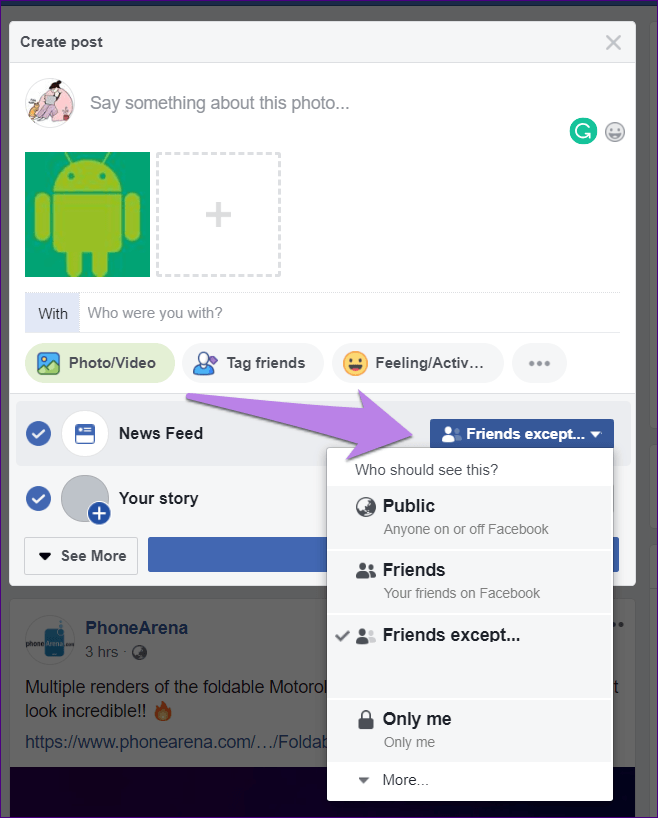
스토리의 경우 공개 설정을 선택하면 Messenger 친구도 참조할 수 있습니다. 이 설정을 선택하면 Facebook 친구 목록에 없는 Messenger 친구도 스토리를 볼 수 있습니다.
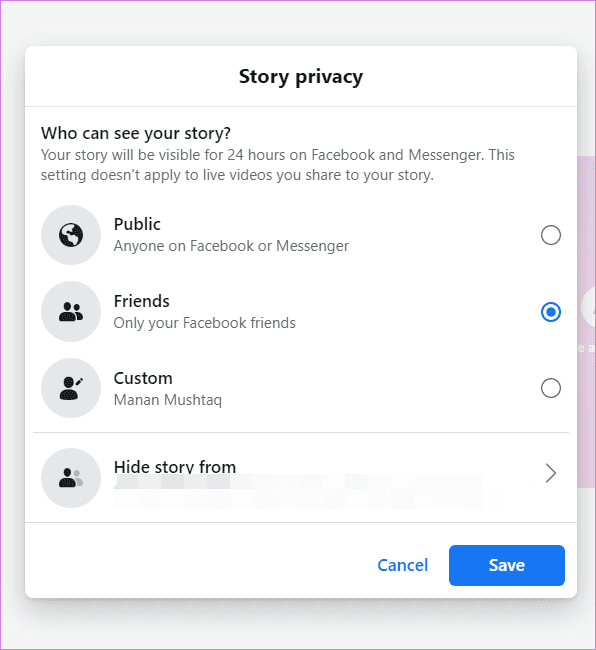
팁 : Facebook에서 제한과 차단의 차이점을 알아보세요 .
나중에 액세스할 수 있는 기능
뉴스피드에 게시된 게시물의 경우 프로필로 이동하여 검색하여 언제든지 액세스할 수 있습니다. 필터의 도움을 받아 찾고 있는 정확한 게시물을 찾을 수 있습니다.
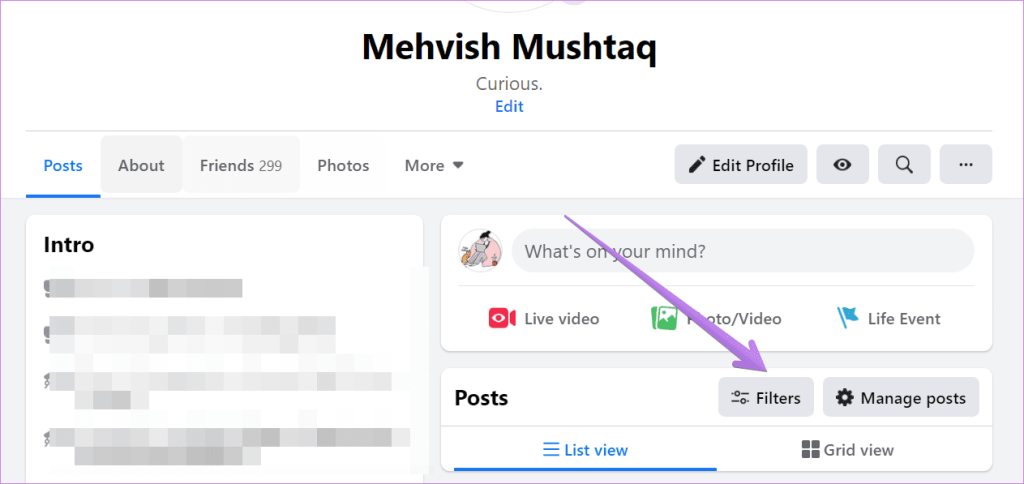
스토리의 경우 콘텐츠가 일시적이므로 하루가 지나면 내 스토리 옵션에서 찾을 수 없습니다. 그러나 24시간 후에 보고 싶다면 스토리 아카이브 기능에서 계속 살아 있습니다. 스토리 작성자인 귀하만 해당 스토리에 액세스할 수 있습니다. 스토리를 다시 공유하거나 다운로드할 수 있습니다.
뉴스 피드 또는 귀하의 스토리에 게시해야합니까?
이야기는 하루가 지나면 바뀌기 때문에 매일 개인의 삶을 엿볼 수 있습니다. 따라서 비공식적인 콘텐츠를 게시하거나 특정 사항에 대해 정기적으로 친구나 페이지 회원에게 업데이트하고 싶다면 스토리를 게시하는 것이 좋습니다. 24시간 제한이 콘텐츠에 중요하지 않고 계속 표시되도록 하려면 뉴스피드에 게시해야 합니다.
다음 단계: Facebook이나 Messenger가 더 이상 마음에 들지 않습니까? 제거하시겠습니까? 게시물을 읽고 휴대폰에서 Facebook 및 Messenger 앱을 제거한 결과를 알아보세요.
Zoom 프로필 사진을 제거하는 방법과 그 과정에서 발생할 수 있는 문제를 해결하는 방법을 알아보세요. 간단한 단계로 프로필 사진을 클리어하세요.
Android에서 Google TTS(텍스트 음성 변환)를 변경하는 방법을 단계별로 설명합니다. 음성, 언어, 속도, 피치 설정을 최적화하는 방법을 알아보세요.
Microsoft Teams에서 항상 사용 가능한 상태를 유지하는 방법을 알아보세요. 간단한 단계로 클라이언트와의 원활한 소통을 보장하고, 상태 변경 원리와 설정 방법을 상세히 설명합니다.
Samsung Galaxy Tab S8에서 microSD 카드를 삽입, 제거, 포맷하는 방법을 단계별로 설명합니다. 최적의 microSD 카드 추천 및 스토리지 확장 팁 포함.
슬랙 메시지 삭제 방법을 개별/대량 삭제부터 자동 삭제 설정까지 5가지 방법으로 상세 설명. 삭제 후 복구 가능성, 관리자 권한 설정 등 실무 팁과 통계 자료 포함 가이드
Microsoft Lists의 5가지 주요 기능과 템플릿 활용법을 통해 업무 효율성을 40% 이상 개선하는 방법을 단계별로 설명합니다. Teams/SharePoint 연동 팁과 전문가 추천 워크플로우 제공
트위터에서 민감한 콘텐츠를 보는 방법을 알고 싶으신가요? 이 가이드에서는 웹 및 모바일 앱에서 민감한 콘텐츠를 활성화하는 방법을 단계별로 설명합니다. 트위터 설정을 최적화하는 방법을 알아보세요!
WhatsApp 사기를 피하는 방법을 알아보세요. 최신 소셜 미디어 사기 유형과 예방 팁을 확인하여 개인 정보를 안전하게 보호하세요.
OneDrive에서 "바로 가기를 이동할 수 없음" 오류를 해결하는 방법을 알아보세요. 파일 삭제, PC 연결 해제, 앱 업데이트, 재설정 등 4가지 효과적인 해결책을 제공합니다.
Microsoft Teams 파일 업로드 문제 해결 방법을 제시합니다. Microsoft Office 365와의 연동을 통해 사용되는 Teams의 파일 공유에서 겪는 다양한 오류를 해결해보세요.








